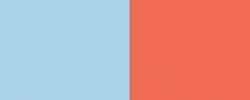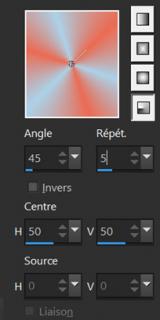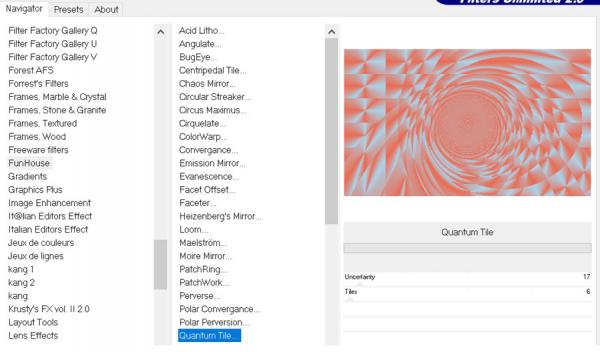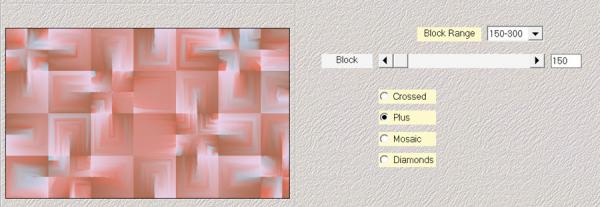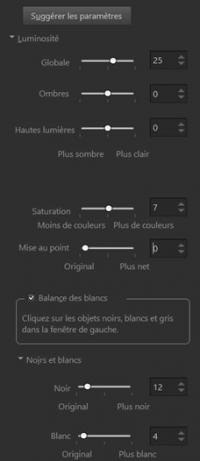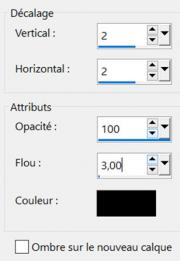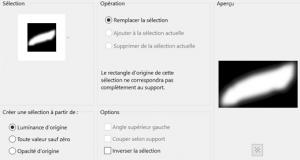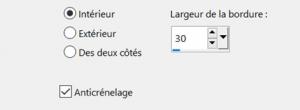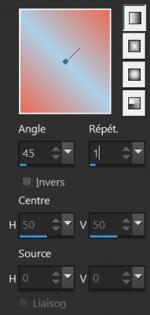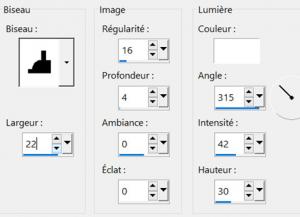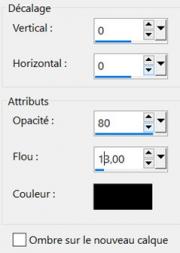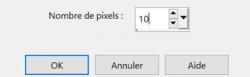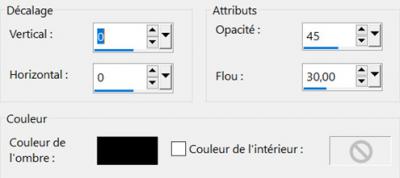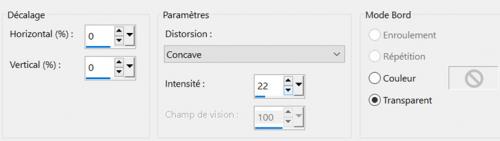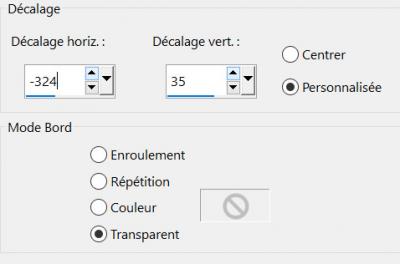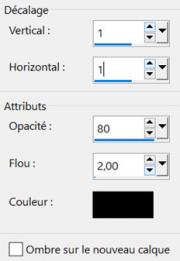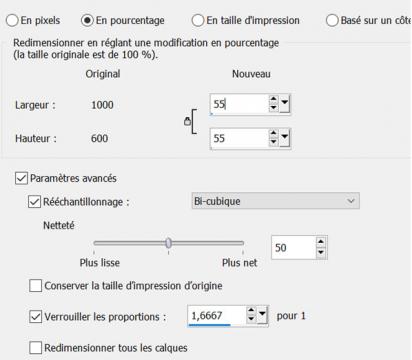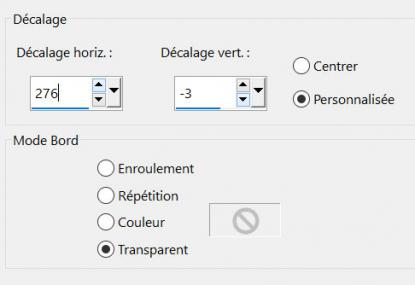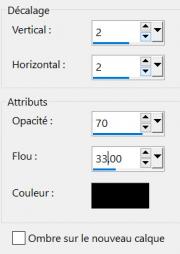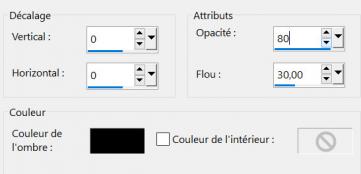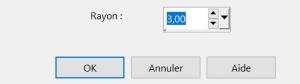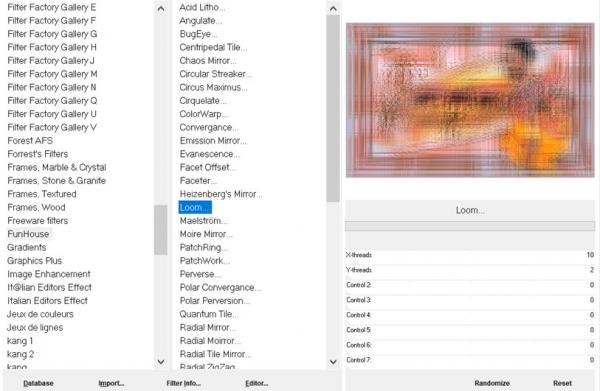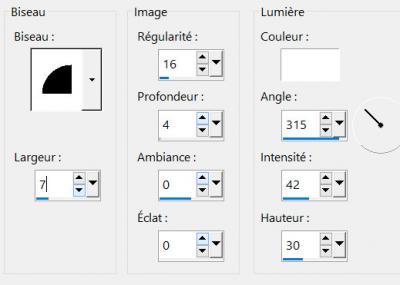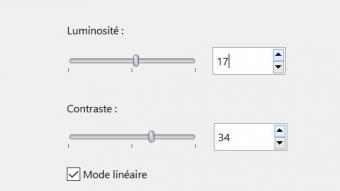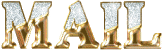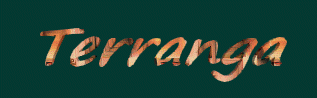
Cliquez sur l'image pour l'agrandir * merci
Ce tutoriel a été fait avec paintshop proX2
Mais peut être fait avec d’autres versions
Merci Lisa T pour la traduction de mon tutoriel en Anglais
Filtres utilisés:
Unlimited 2.0 / Funhouse / Quantum Tile
Unlimited 2.0 / Funhouse / Loom
Medhi / Sorting Tiles
Matériel:
Tube paysage : « Paysage Afrique by Christ »
Tube tigre : « Tigre by IMGBIN »
Tube femme : « Ondia &Shako 4 Tubes By Christ »
Masque : « Narah_mask_0465 »
Sélections : « Terranga sélection »
Palette de couleurs
Effets de PSP
Mettre les sélections dans le dossier sélection de PSP
-----------------------------------------------
-----------------------------------------------
Couleur avant plan : #add3e9
Couleur arrière plan : #eb6c53
Faire un dégradé radial
1 Ouvrir une image de 1000 X 600 pixels
Remplir avec le dégradé
2 Effest / unlimited 2.0 / Funhouse / Quantum Tile
3 Effets / Medhi / Sorting Tiles
Réglage / traitement optimal des photos (optionnel)
Effets / effets de bord / accentuer
4 Calque / nouveau calque raster
Remplir avec la couleur blanche
Calque / nouveau calque de masque / à partir d’une image
Choisir : « Narah_mask_0465 »
Calque / fusionner le groupe
Effets / effets 3D / ombre portée
2 / 2 / 100 / 3 noir
Mettre ce calque en mode : « lumière dure »
5 Calque / nouveau calque raster
Sélections / charger / enregistrer une sélection / à partir du disque
Choisir : « Terranga sélection »
Édition / copier le tube paysage : « Paysage Afrique by Christ »
Édition / coller dans la sélection
Sélection / désélectionner
Réglage / netteté / netteté
Calque / agencer / déplacer vers le bas
6 Calque / nouveau calque raster
Sélection / sélectionner tout
Sélection / modifier / contracter de 20 pixels
Sélection / modifier / sélectionner les bordures de la sélection
Remplir avec ce dégradé linéaire
Effets / effets 3D / biseautage intérieur
Effets / effets 3D / ombre portée
0 / 0 / 80 / 13 noir
Sélection / modifier /contracter de 10 pixels
Effets / effets 3D / découpe
Rester sélectionné
Effets / effets de distorsion / distorsion de l’objectif
Sélection / désélectionner
7 Se positionner en haut de la pile
Édition / copier le tube : « Tigre by IMGBIN »
Édition / coller comme un nouveau calque
Effets / effets d’image / décalage
Effets / effets 3D / ombre portée
1 / 1 / 80 / 2 noir
8 Édition / copier le tube : « Ondia &Shako 4 Tubes By Christ »
Édition / coller comme un nouveau calque
Image / redimensionner à 55 %
Effets / effets d’image / décalage
Effets / effets 3D / ombre portée
2 / 2 / 70 / 33
9 Calque / nouveau calque raster
Sélection / sélectionner tout
Effets / effets 3D / découpe
Sélection / désélectionner
10 Image / ajouter des bordures de 3 pixels couleur premier plan
Image / ajouter des bordures de 3 pixels couleur arrière plan
Image / ajouter des bordures de 3 pixels couleur premier plan
11 sélection / sélectionner tout
Édition / copier
Image / ajouter des bordures de 30 pixels couleur arrière plan
Sélection / inverser
Édition / coller dans la sélection
Réglage / flou / flou gaussien à 3 pixels
Effets / Unlimited 2.0 / Funhouse / Loom
Effets / effets 3D / biseautage intérieur
Réglage / luminosité et contraste / luminosité/contraste
( ou selon votre goût)
Sélections / désélectionner
12 Image / ajouter des bordures de 2 pixels couleur premier plan
Signer
Enregistrer en Jpeg
Voilà, c’est terminé
J’espère que ce petit amusement vous plaira
Ce tutoriel est dédié à mon amie Terranga
Merci à vous
Christ
Réalisé le 25 Janvier 2020
Si vous désirez envoyez moi vos réalisations que j'exposerai avec plaisir
Merci pour vos belles variantes. Vous pouvez me les envoyer.
Et les consulter dans la rubrique à gauche "" Vos Versions ""